一度作成したページに対して、後から修正する方法について確認します。
またタイトルやカテゴリなどを手早く編集するためのクイック編集についても確認します。
1.固定ページの編集
2.クイック編集
固定ページの編集
①管理画面にログインして下さい。

②左側メニューの中の「固定ページ」メニューの中にある「固定ページ一覧」をクリックして下さい。
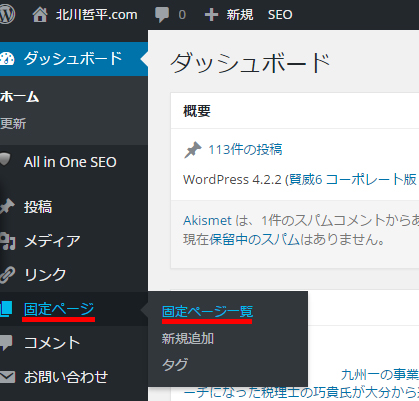
③「固定ページ」画面が表示されます。
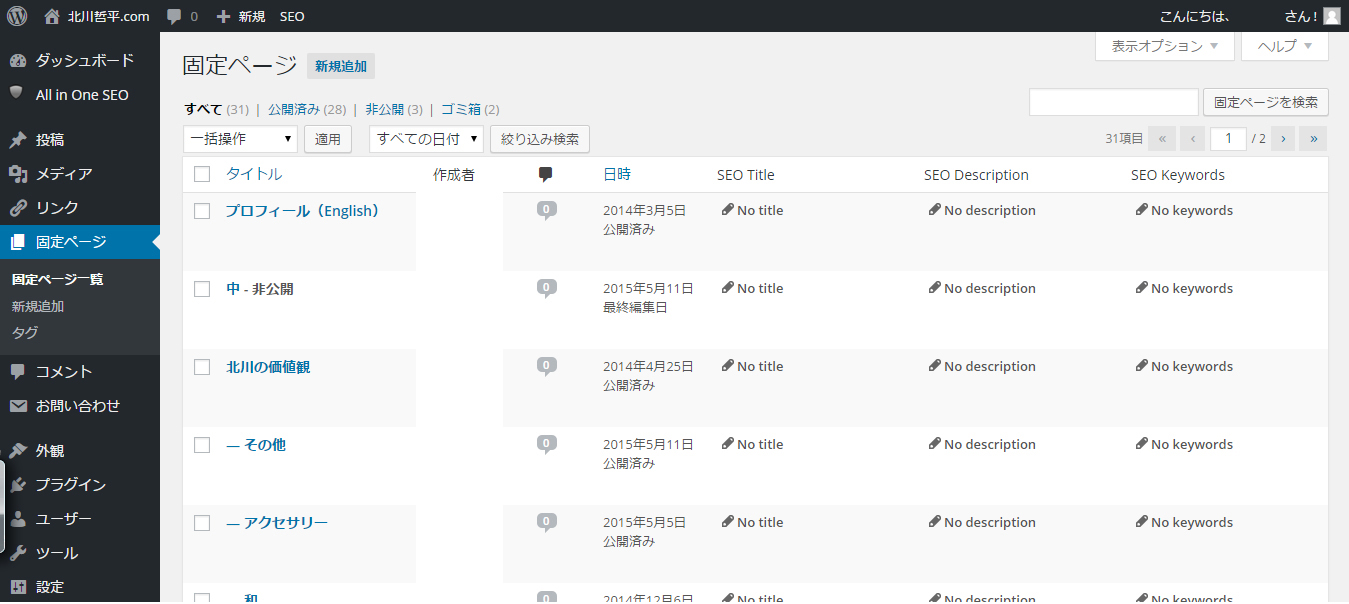
④今までに作成された固定ページの一覧が表示されています。
(当社からの納品直後は、お申し込み時に指定いただいたタイトルが一覧になっています。)
各固定ページにマウスを合わせると次のようなメニューが表示されます。
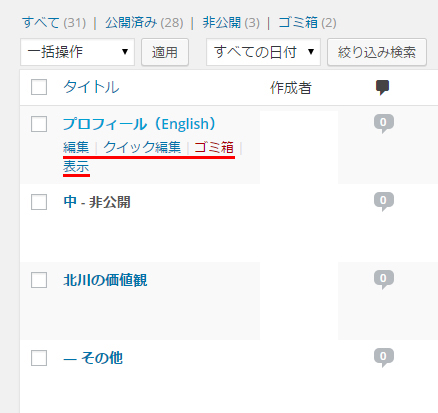
⑤では編集を行いたい固定ページにマウスを合わせ「編集」と書かれたリンクをクリックして下さい。
該当の固定ページの編集画面が表示されます。
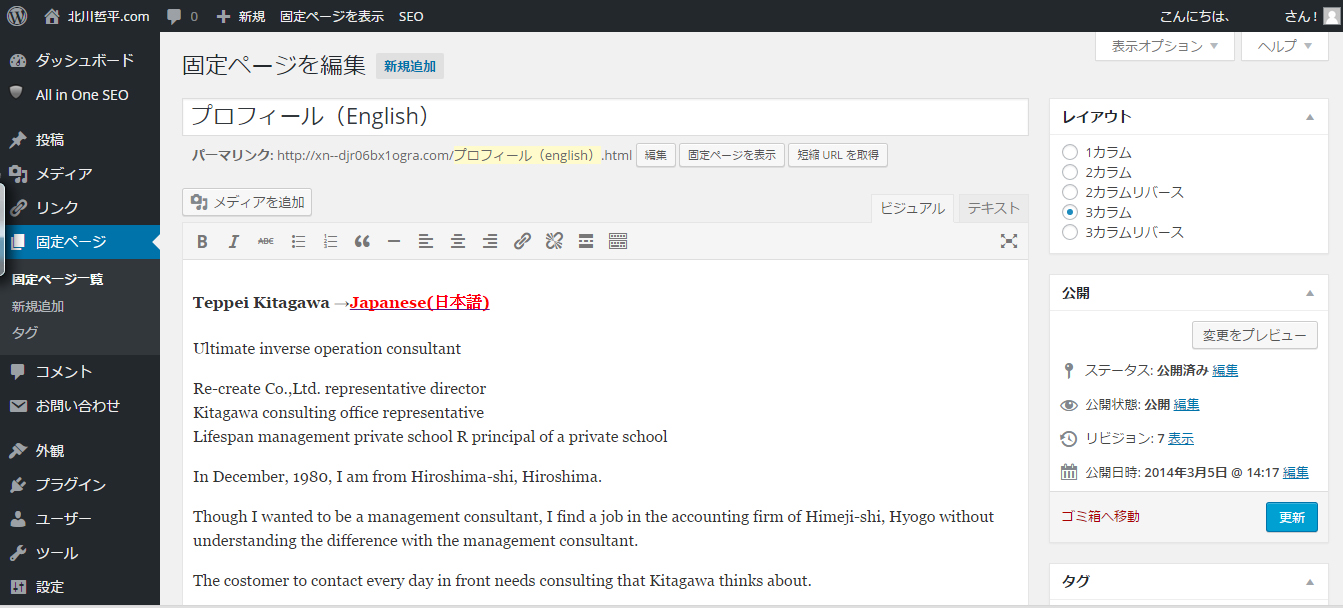
⑥固定ページの編集の仕方は新規に固定ページを作成した場合と同じです。
編集前の固定ページのタイトル及び本文が表示されていますので必要な箇所を編集して下さい。
⑦固定ページの編集が終わりましたら画面右上を見て下さい。次のように表示されています。
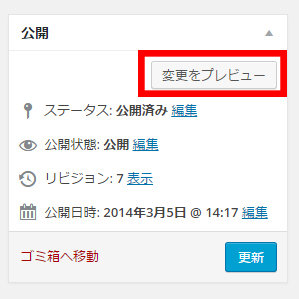
⑧「変更をプレビュー」をクリックして頂くと変更後の固定ページがどのように表示されるのかを確認することができます。
公開する前に確認したい場合は利用して下さい。
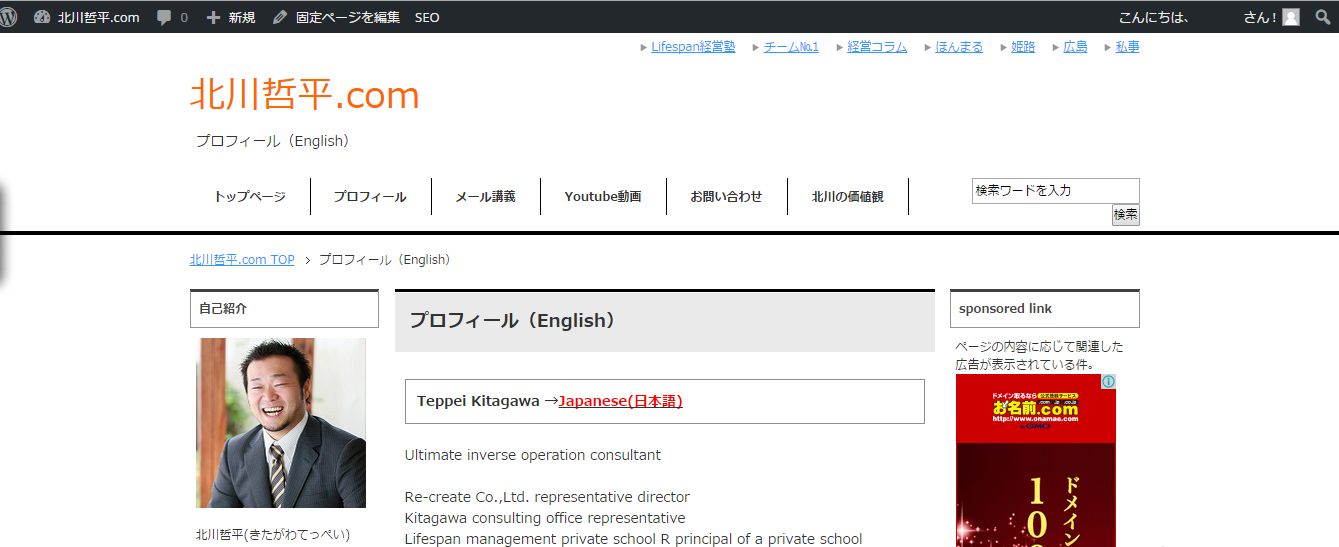
⑨修正した内容を反映させるには「更新」ボタンを押して下さい。
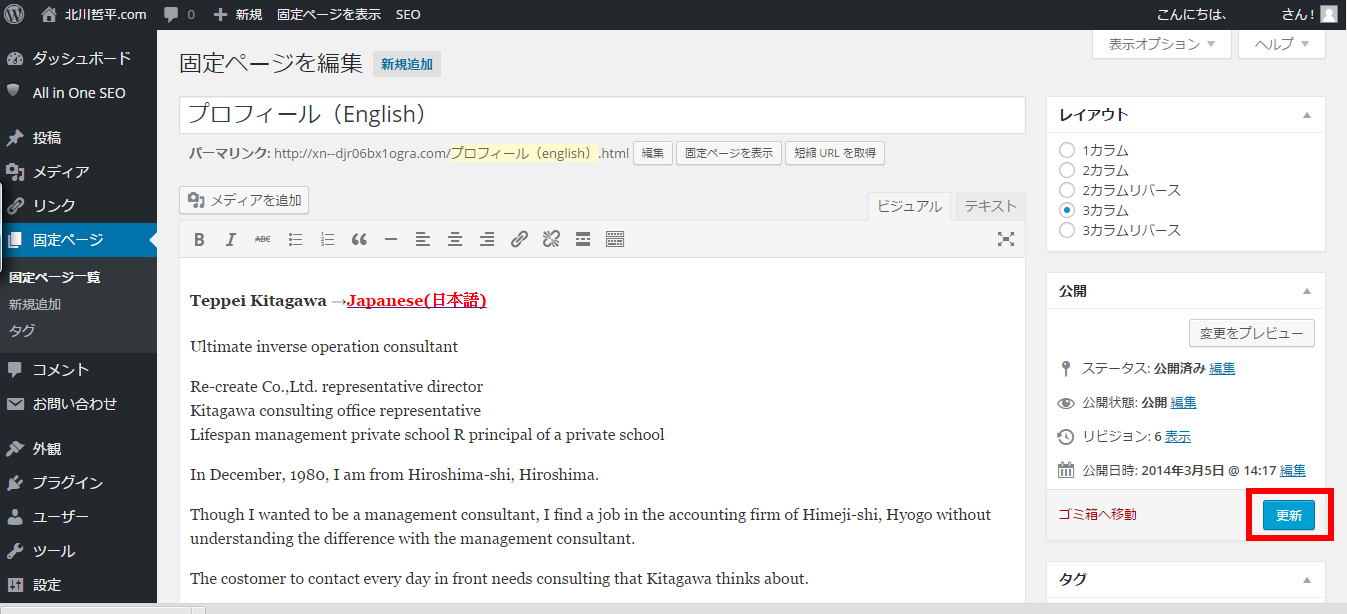
⑩固定ページの修正が反映されホームページで公開されました。
引き続き編集を行なう場合はこの画面上で修正を行うことができます。
⑪ではホームページ画面で確認してみます。
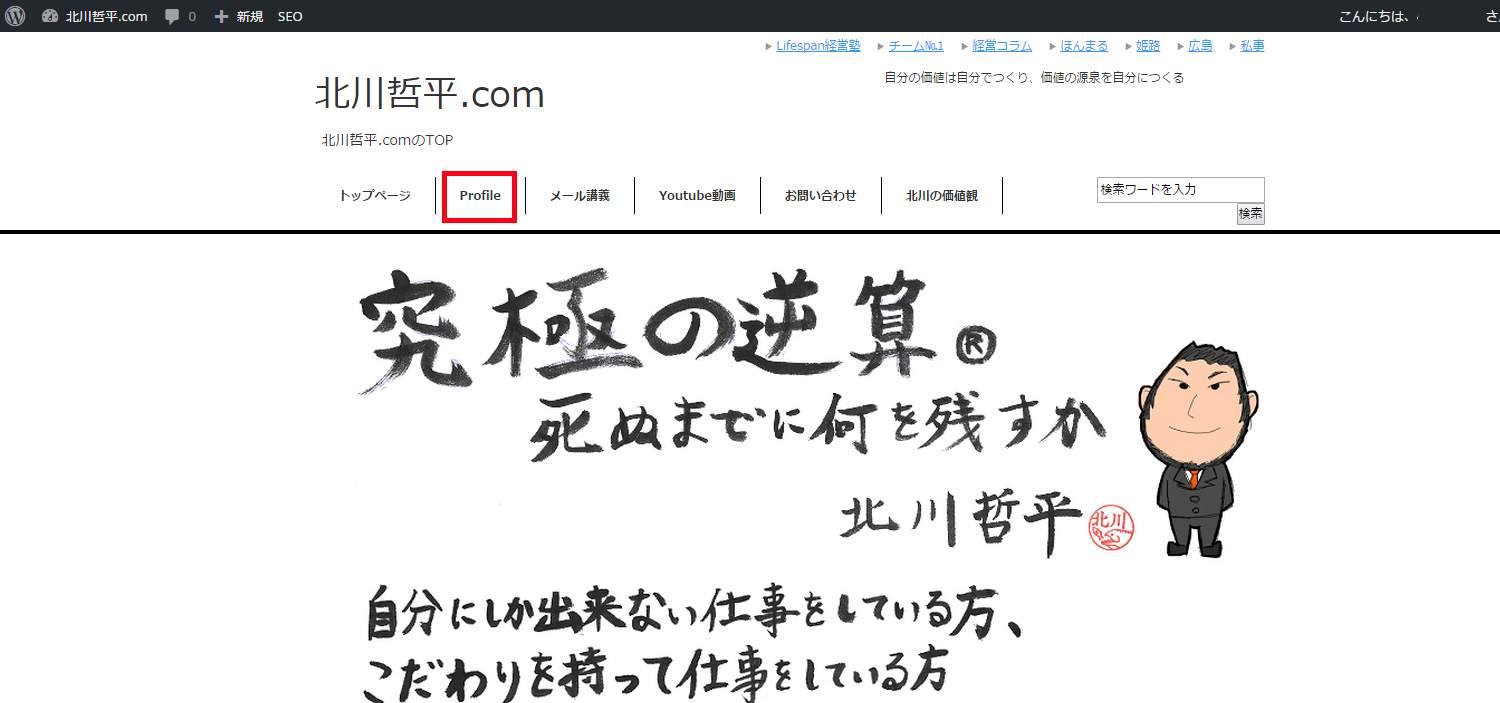
⑫固定ページへのリンク文字列が修正後のものに変わっていることが確認できます。
では「Profile」と書かれたリンクをクリックします。
⑬固定ページの本文も修正後のものに変わっていることが確認できました。
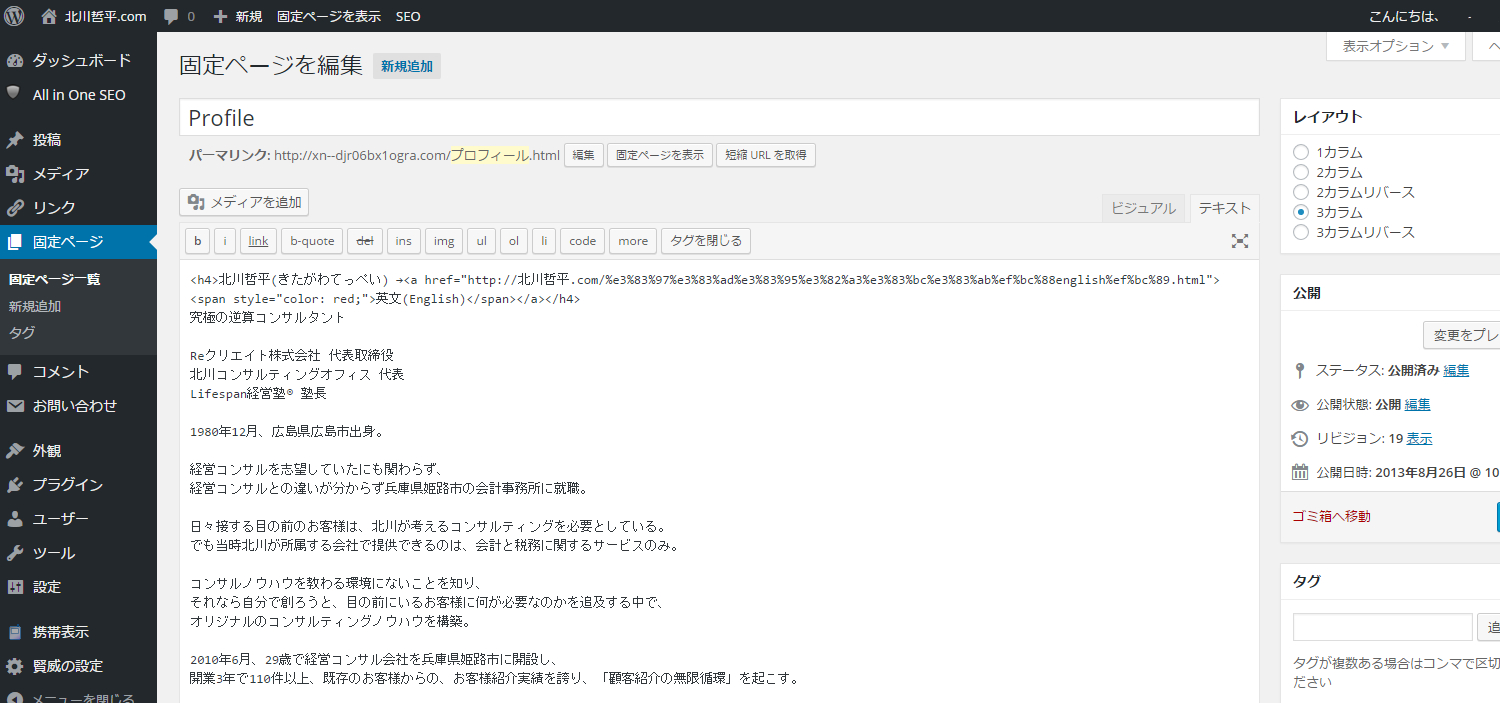
クイック編集
ここまで説明した編集方法の他にクイック編集という機能も用意されています。
①「固定ページ」画面で対象となる固定ページにマウスを合わせた時に表示されるメニューの中から「クイック編集」と書かれたリンクをクリックして下さい。
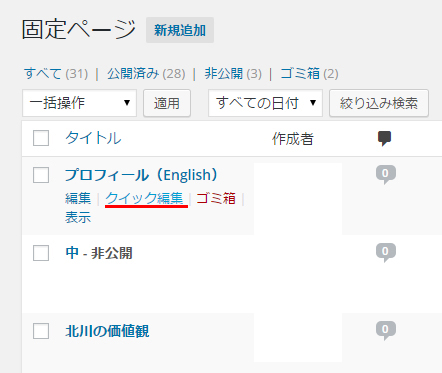
②「固定ページ」画面上のまま対象の固定ページの編集が行なえるようになります。
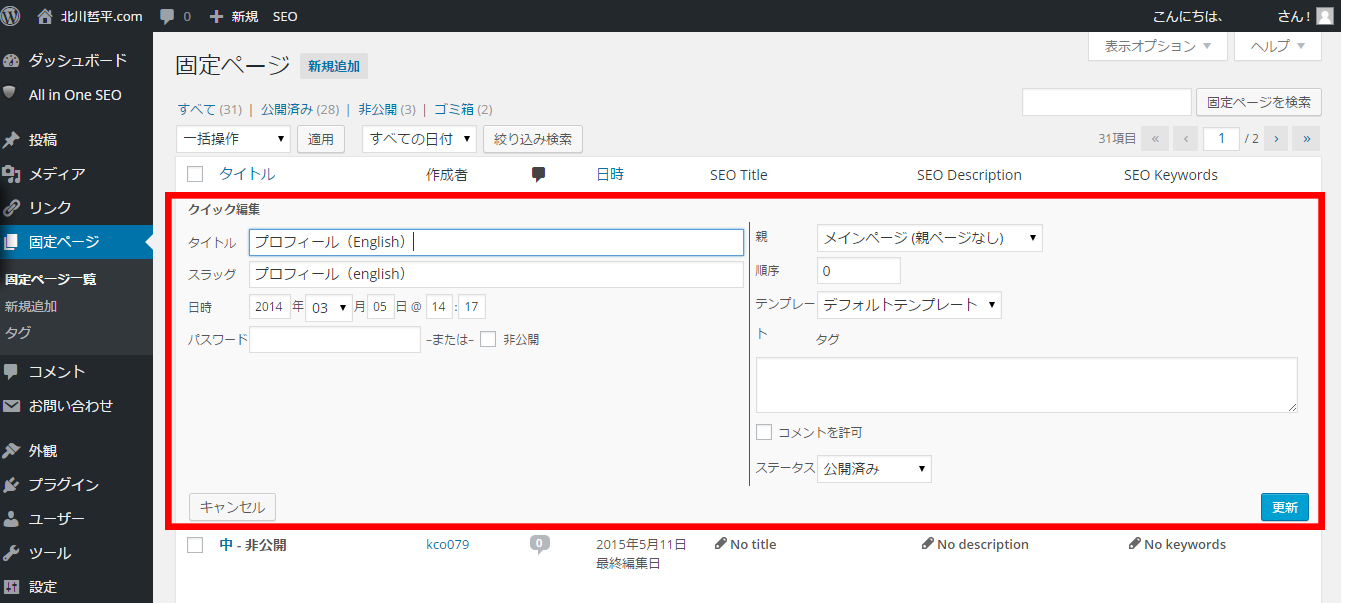
③クイック編集で編集可能なのはタイトルや日付、ページ属性など一部に限られます。
本文は編集できません。編集を行い反映させる場合は「更新」ボタンを、一覧画面に戻る場合は「キャンセル」ボタンを押して下さい。
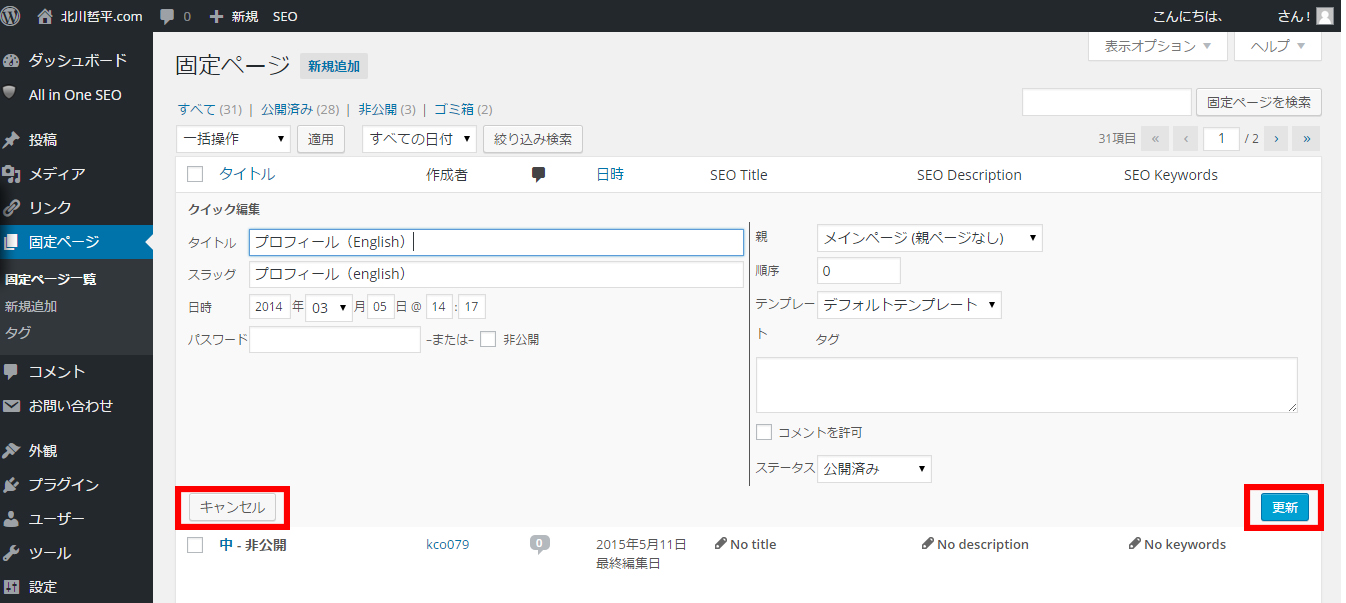
※タイトルなどを素早く変更したい場合などは「クイック編集」を利用されると便利です。










